
تعديل بيانات المخطط في Numbers على الـ Mac
يمكنك تعديل مراجع بيانات المخطط (الأرقام، التواريخ، أو المدد) في أي وقت. يمكنك إضافة أو إزالة سلسلة البيانات بالكامل، أو تحرير سلسلة البيانات عن طريق إضافة أو حذف بيانات فيها.
ملاحظة: قد تختلف بعض الخيارات للمخططات المحورية.
أثناء تحرير مراجع البيانات في المخطط، تظهر نقطة على علامة التبويب لكل ورقة تحتوي على بيانات مستخدمة في ذلك المخطط.
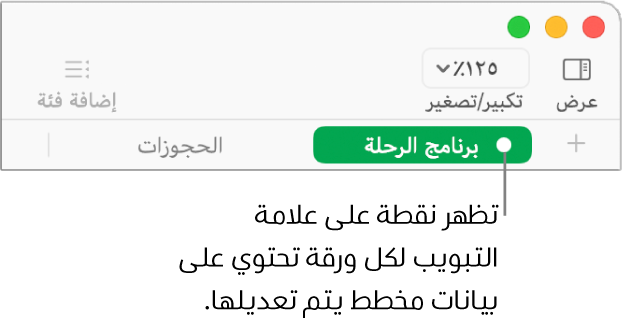
إذا لم تتمكن من تحرير مخطط، فقد يكون مقفلا. افتح قفله لإجراء التغييرات.
إضافة سلسلة بيانات أو حذفها
انقر على المخطط، وانقر على تحرير مراجع البيانات، ثم قم بأي مما يلي في الجدول الذي يحتوي على البيانات:
إزالة سلسلة بيانات: انقر على نقطة الصف أو العمود المطلوب حذفه، ثم اضغط على مفتاح الحذف في لوحة المفاتيح.
إضافة صف أو عمود بالكامل كسلسة بيانات: انقر على خلية الرأس الخاصة به. إذا لم يكن الصف أو العمود يحتوي على خلية رأس، فاسحب من أجل تحديد الخلايا.
إذا كان المخطط يستخدم الصفوف كسلسلة، يمكنك إضافة الصفوف فقط؛ أما إذا كان يستخدم الأعمدة كسلسلة، يمكنك إضافة الأعمدة فقط.
إضافة بيانات من نطاق خلايا: اسحب فوق خلايا الجدول.
إضافة أو إزالة بيانات من سلسلة بيانات حالية: انقر على نقطة الصف أو العمود، ثم اسحب زاوية مربع التحديد لتضمين الخلايا المطلوبة.
تغيير ترتيب سلسلة البيانات: في الشريط الجانبي التنسيق
 الشريط الجانبي، انقر على علامة التبويب السلسلة، وانقر على سهم الكشف بجوار "البيانات"، ثم انقر على القائمة المنبثقة "الترتيب" واختر سلسلة بيانات.
الشريط الجانبي، انقر على علامة التبويب السلسلة، وانقر على سهم الكشف بجوار "البيانات"، ثم انقر على القائمة المنبثقة "الترتيب" واختر سلسلة بيانات.قم بتغيير البيانات التي يتم رسمها في مخطط محوري: انقر على نقطة أي عمود، ثم اختر بيانات العمود أو الصف أو القيمة المطلوب رسمها.
انقر على "تم" في الشريط الموجود في الجزء السفلي من النافذة.
بدل الصفوف والأعمدة باعتبارها سلسلة بيانات
عند إضافة مخطط، يقوم Numbers بتعريف سلسلة البيانات الافتراضية له. في معظم الأحوال، إذا كان الجدول مربعًا أو إذا كان عرضه أكبر من طوله، فستكون صفوف الجدول هي المتسلسلة الافتراضية. وبخلاف ذلك، ستكون الأعمدة هي المتسلسلة الافتراضية. يمكنك تغيير ما إذا كانت الصفوف أو الأعمدة هي متسلسلة البيانات.
إذا الجدول يحتوي على فئات واخترت عمودًا كسلسلة بيانات، يمكنك أيضًا اختيار ما إذا كنت تريد أن يحتوي المخطط على خلايا النص الأساسي أم الملخص.
انقر على المخطط، ثم انقر على تحرير مراجع البيانات.
انقر على القائمة المنبثقة في الشريط الموجود بالجزء السفلي من النافذة، ثم اختر رسم الأعمدة كسلسلة أو رسم الصفوف كسلسلة.

انقر على "تم" على الجانب الأيسر من الشريط.
تضمين البيانات المخفية في المخطط
يمكنك في الجدول إخفاء صفوف أو أعمدة معينة وتصفية البيانات. عند استخدام جدول يحتوي على بيانات مخفية أو تمت تصفيتها لإنشاء مخطط، لا يتم تضمين تلك البيانات افتراضيًا في المخطط، ولكن يمكنك اختيار تضمينها إذا أردت.
انقر على المخطط.
في الشريط الجانبي التنسيق
 الشريط الجانبي، انقر على علامة التبويب مخطط، ثم حدد خانة اختيار البيانات المخفية في قسم خيارات المخطط.
الشريط الجانبي، انقر على علامة التبويب مخطط، ثم حدد خانة اختيار البيانات المخفية في قسم خيارات المخطط.
لمزيد من المعلومات حول كيفية إخفاء صفوف أو أعمدة الجدول، انظر إضافة صفوف وأعمدة أو إزالتها في Numbers على الـ Mac.
حول خفض وضوح المخطط
إذا كان هناك عمود أو شريط أو خط أو مخطط منطقة يشير إلى جدول يحتوي على عدد كبير من نقاط البيانات، فسيظهر المخطط تلقائيًا عينة نموذجية من كل سلسلة لتحسين أداء Numbers. لا يؤدي خفض الوضوح إلى تغيير البيانات في الجدول أو إزالتها، بل يغير فقط نقاط البيانات المرئية في المخطط.
إذا كان يتم خفض وضوح بيانات المخطط، فستظهر رسالة عند النقر على مجموعة البيانات الكبيرة في علامة التبويب مخطط ضمن الشريط الجانبي التنسيق ![]() الشريط الجانبي.
الشريط الجانبي.
إذا كنت ترغب في رؤية نقاط بيانات معينة في المخطط، فأنت بحاجة إلى إنشاء المخطط من جدول أصغر أو مجموعة أصغر من البيانات من جدول كبير.
